使用excel批量修改文件名字
1、首先,新建一个文件夹,并将需要改名的文件复制到新建的文件夹中,并在新文件夹中新建一个excel表
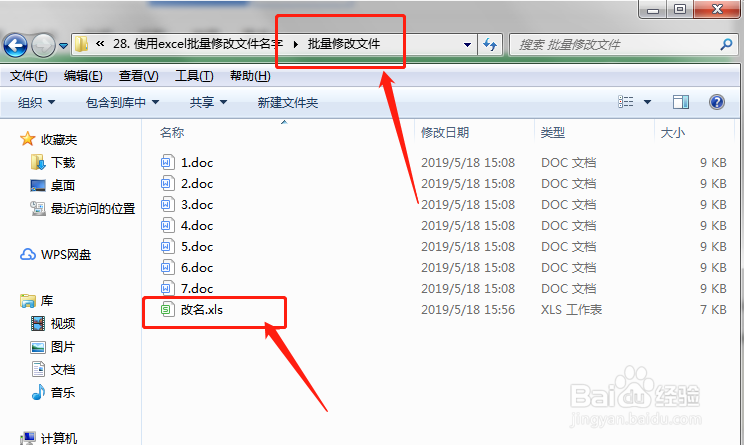
2、右键点击其中一个文件,选择属性,复制位置地址 E:\excel\28. 使用excel批量修改文件名字\批量修改文件
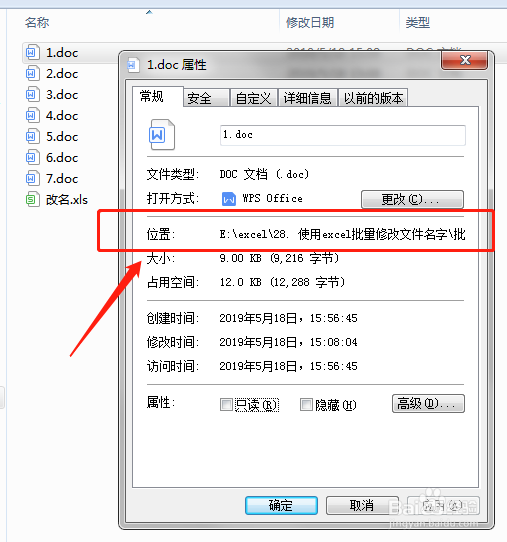
3、打开第二步新建的excel表,选择公式菜单栏下的名称管理器,新建名称”改名“,修改引用位置为:=FILES("E:\excel\28. 使用excel批量修改文件名字\*.DOC"),即=FILES("刚才复制的位置地址\*文件后缀名")
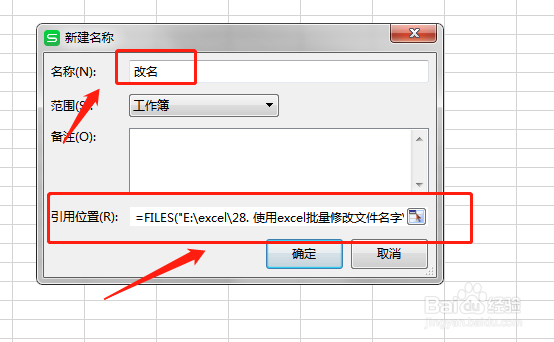
4、在A1单元格输入=INDEX(改名,ROW(A1)),点击enter后下拉,完成填充。(公式中的”改名“为刚才新建名称的名字)
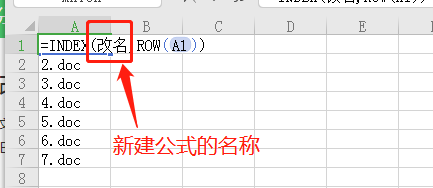
5、在B列输入需要更改的名称,如图所示
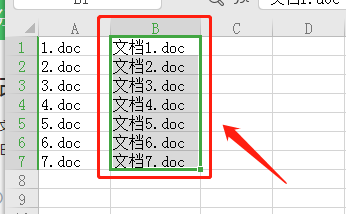
6、在c1单元格输入公式="ren "&A1&" "&B1,并下拉完成其他数据的填充,如图所示
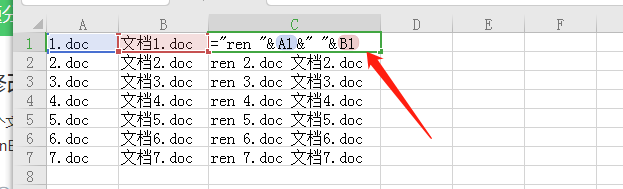
7、在刚才新建的文件夹中,新建一个文本文档,将C列的数据复制到文本文档里,保存后,将这个文本文档的后缀改为.bat,如图所示
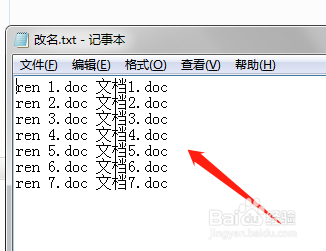
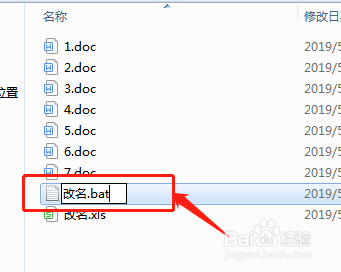
8、双击bat文件,完成改名,结果如图所示
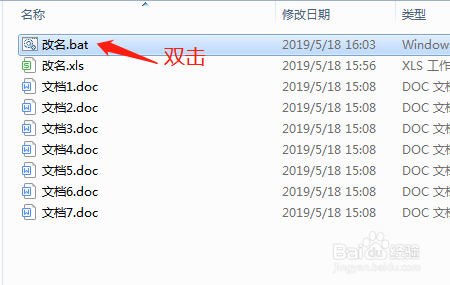
声明:本网站引用、摘录或转载内容仅供网站访问者交流或参考,不代表本站立场,如存在版权或非法内容,请联系站长删除,联系邮箱:site.kefu@qq.com。
阅读量:96
阅读量:105
阅读量:141
阅读量:147
阅读量:67